









+159 puncte de preluare in toate magazinele Flanco | Locatii Service










+159 puncte de preluare in toate magazinele Flanco | Locatii Service










+159 puncte de preluare in toate magazinele Flanco | Locatii Service









+159 puncte de preluare in toate magazinele Flanco | Locatii Service










+159 puncte de preluare in toate magazinele Flanco | Locatii Service









+159 puncte de preluare in toate magazinele Flanco | Locatii Service









+159 puncte de preluare in toate magazinele Flanco | Locatii Service









+159 puncte de preluare in toate magazinele Flanco | Locatii Service









+159 puncte de preluare in toate magazinele Flanco | Locatii Service










+159 puncte de preluare in toate magazinele Flanco | Locatii Service










+159 puncte de preluare in toate magazinele Flanco | Locatii Service

Cuprins
ToggleO intrebare foarte frecventa pe care adresata de clienti este reprezentata de faptul ca exista prea multe procese SVCHOST.EXE care ruleaza pe calculatorul lor. Confuzia provine de obicei din lipsa de cunostinte despre SVCHOST.EXE, scopul sau si serviciile Windows in general. Acest tutorial va clarifica aceasta confuzie si va furniza informatii cu privire la aceste procese si cum sa aflati mai multe informatii despre ele. Serviciile sunt programe care incep atunci cand Windows se incarca si care continua sa ruleze in fundal fara interactiune de la utilizator. Pentru cei familiarizati cu sistemele de operare Unix / Linux, serviciile Windows sunt similare cu daemonii * nix. In cea mai mare parte, serviciile Windows sunt fisiere executabile (.EXE), dar unele servicii sunt si fisiere DLL. Deoarece Windows nu are un mod direct de a executa un fisier DLL, are nevoie de un program care sa poata actiona ca lansator pentru aceste tipuri de programe. In aceasta situatie, lansatorul pentru serviciile DLL este SVCHOST.EXE, altfel cunoscut ca Generic Host Process for Win32 Services (Procesul gazda generic pentru serviciile Win32). De fiecare data cand vedeti un proces SVCHOST, este de fapt un proces care gestioneaza unul sau mai multe servicii DLL distincte Windows. In cele ce urmeaza sunt prezentate trei metode, in functie de versiunea Windows, pentru a vedea ce servicii controleaza un proces SVCHOST.EXE pe computer, precum si cunostinte tehnice avansate despre svchost pentru cei interesati.
Process Explorer, de la Sysinternals, este un program de gestionare care va permite sa vedeti procesele care ruleaza pe computerul dvs. si multe informatii despre fiecare proces. Una din trasaturile frumoase ale Process Explorer este ca va ofera, de asemenea, posibilitatea de a vedea ce servicii controleaza un anumit proces SVCHOST.EXE. Mai intai trebuie sa descarcati Process Explorer de pe urmatorul site: Process Explorer Descarcati fisierul si salvati-l pe hard disk. Dupa terminarea descarcarii, extrageti fisierul in folderul propriu si faceti dublu click pe procexp.exe pentru a porni programul. Daca aceasta este prima data cand rulati programul, acesta va afisa un acord de licenta, alegeti „Sunt de acord cu acordul de licenta” si programul va continua. Dupa terminarea incarcarii, veti vedea un ecran care contine toate procesele care ruleaza pe computerul dvs., dupa cum se arata in figura de mai jos. Retineti ca procesele pe care le vedeti in aceasta imagine nu vor fi aceleasi cu cele pe care ruleaza pe computer. 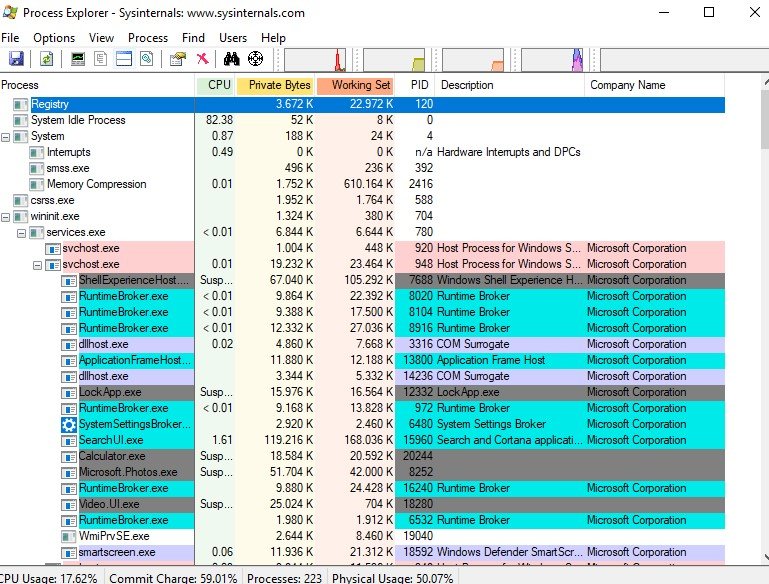 SVCHOST.EXE – Ce este si ce face acest proces[/caption] Derulati lista proceselor pana cand vedeti procesul (procesele) SVCHOST.EXE. Pentru a afla care servicii se executa intr-un anumit proces SVCHOST.EXE, trebuie sa examinam proprietatile procesului. Pentru a face acest lucru, faceti dublu click pe intrarea SVCHOST.EXE in Process Explorer si veti vedea ecranul proprietatilor pentru proces ca in imaginea de mai jos.
SVCHOST.EXE – Ce este si ce face acest proces[/caption] Derulati lista proceselor pana cand vedeti procesul (procesele) SVCHOST.EXE. Pentru a afla care servicii se executa intr-un anumit proces SVCHOST.EXE, trebuie sa examinam proprietatile procesului. Pentru a face acest lucru, faceti dublu click pe intrarea SVCHOST.EXE in Process Explorer si veti vedea ecranul proprietatilor pentru proces ca in imaginea de mai jos.
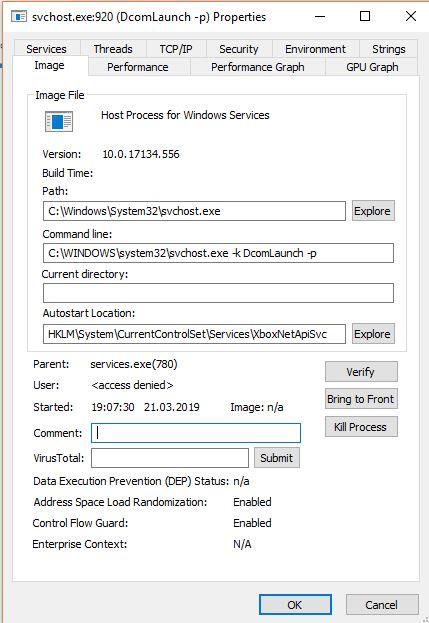 SVCHOST.EXE – Ce este si ce face acest proces In cele din urma, pentru a vedea serviciile care ruleaza in acest proces, faceti click pe fila Servicii. Veti vedea acum un ecran similar celui de mai jos.
SVCHOST.EXE – Ce este si ce face acest proces In cele din urma, pentru a vedea serviciile care ruleaza in acest proces, faceti click pe fila Servicii. Veti vedea acum un ecran similar celui de mai jos. 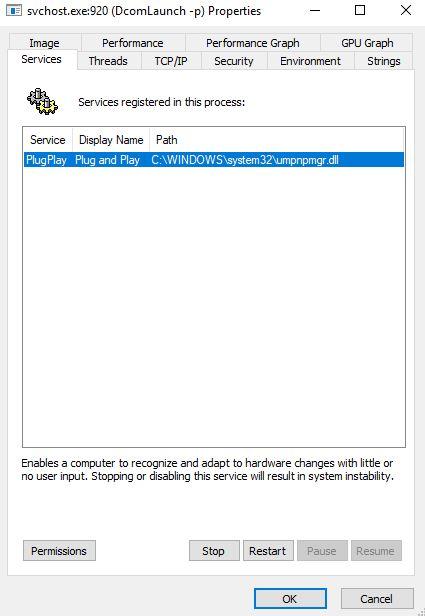 SVCHOST.EXE – Ce este si ce face acest proces. Aceasta fereastra afiseaza serviciile care sunt gestionate de acest proces special SVCHOST.EXE. Utilizand aceasta metoda, puteti determina ce servicii controleaza un proces SVCHOST.EXE pe computer.
SVCHOST.EXE – Ce este si ce face acest proces. Aceasta fereastra afiseaza serviciile care sunt gestionate de acest proces special SVCHOST.EXE. Utilizand aceasta metoda, puteti determina ce servicii controleaza un proces SVCHOST.EXE pe computer.
Pentru cei carora le place sa ruleze intr-o fereastra de comanda / consola Windows si au Windows XP Pro sau Windows 2003, exista un program numit tasklist.exe care poate fi folosit pentru a lista procesele si serviciile care ruleaza pe calculatorul dvs. . Pentru a utiliza tasklist pentru a vedea serviciile pe care le incarca un anumit proces SVCHOST.EXE, urmati acesti pasi:
 SVCHOST.EXE – Ce este si ce face acest proces[/caption] Dupa ce ati examinat rezultatele, puteti tasta „exit” si apasati tasta Enter pentru a inchide fereastra consolei.
SVCHOST.EXE – Ce este si ce face acest proces[/caption] Dupa ce ati examinat rezultatele, puteti tasta „exit” si apasati tasta Enter pentru a inchide fereastra consolei.
Windows Vista si Windows 7 au imbunatatit Windows Task Manager si una dintre caracteristicile sale ne permite sa vedem cu usurinta ce servicii sunt controlate de un anumit proces SVCHOST.EXE. Pentru a incepe, pur si simplu porniti managerul de sarcini facand click dreapta pe bara de activitati si apoi selectand Task Manager. Cand se deschide Task Manager, faceti click pe fila Procese. Veti vedea acum o lista de procese pe contul dvs. de utilizator, dupa cum se arata in imaginea de mai jos. 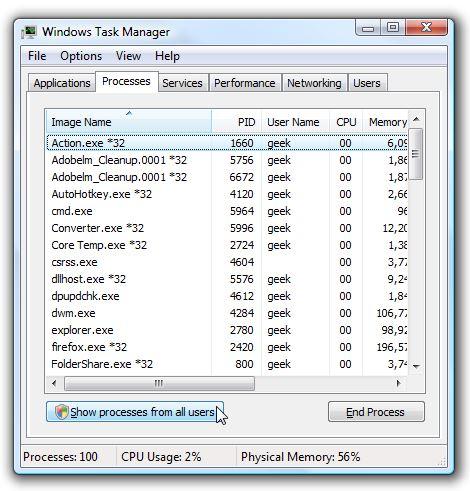 SVCHOST.EXE – Ce este si ce face acest proces. Noi, totusi, trebuie sa vedem toate procesele care ruleaza pe computer. Pentru a face acest lucru, faceti click pe butonul etichetat Show All Processes. Cand faceti acest lucru, Windows va poate solicita sa permiteti autorizarea pentru a vedea toate procesele dupa cum se arata mai jos.
SVCHOST.EXE – Ce este si ce face acest proces. Noi, totusi, trebuie sa vedem toate procesele care ruleaza pe computer. Pentru a face acest lucru, faceti click pe butonul etichetat Show All Processes. Cand faceti acest lucru, Windows va poate solicita sa permiteti autorizarea pentru a vedea toate procesele dupa cum se arata mai jos.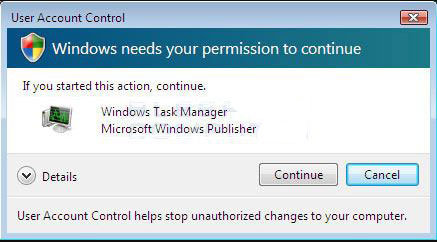 SVCHOST.EXE – Ce este si ce face acest proces Apasati butonul Continue (Continuare) si Task Manager se va reincarca, dar de data aceasta se vor afisa toate procesele care ruleaza in sistemul de operare. Derulati in jos prin lista de procese pana cand vedeti procesele SVCHOST asa cum se arata in imaginea de mai jos.
SVCHOST.EXE – Ce este si ce face acest proces Apasati butonul Continue (Continuare) si Task Manager se va reincarca, dar de data aceasta se vor afisa toate procesele care ruleaza in sistemul de operare. Derulati in jos prin lista de procese pana cand vedeti procesele SVCHOST asa cum se arata in imaginea de mai jos.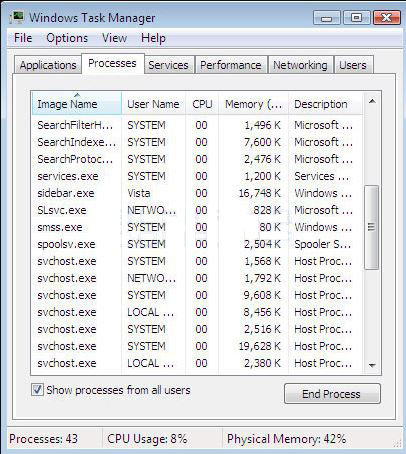 SVCHOST.EXE – Ce este si ce face acest proces. Faceti click din dreapta pe un proces SVCHOST si selectati optiunea Go to Service(s). Veti vedea acum o lista de pe computerul dvs. cu serviciile care sunt difuzate in cadrul acestui proces SVCHOST special evidentiat. Acum puteti sa determinati cu usurinta ce servicii executa un anumit proces SVCHOST in Windows Vista sau Windows 7.
SVCHOST.EXE – Ce este si ce face acest proces. Faceti click din dreapta pe un proces SVCHOST si selectati optiunea Go to Service(s). Veti vedea acum o lista de pe computerul dvs. cu serviciile care sunt difuzate in cadrul acestui proces SVCHOST special evidentiat. Acum puteti sa determinati cu usurinta ce servicii executa un anumit proces SVCHOST in Windows Vista sau Windows 7.
Task Manager in Windows 8 faciliteaza gasirea serviciilor care se executa in cadrul unei anumite instante SVCHOST.exe. Pentru a-l accesa tastati Task Manager in ecranul de pornire Windows 8 si apoi faceti click pe optiunea Task Manager atunci cand apare in rezultatele cautarii. Acesta se va deschide asa cum se arata in imaginea de mai jos.
SVCHOST.EXE – Ce este si ce face acest proces. Pentru a vedea lista proceselor, faceti click pe optiunea More details. Derulati in jos pana cand vedeti categoria Windows Processes si cautati intrarile Service Host dupa cum se arata in imaginea de mai jos.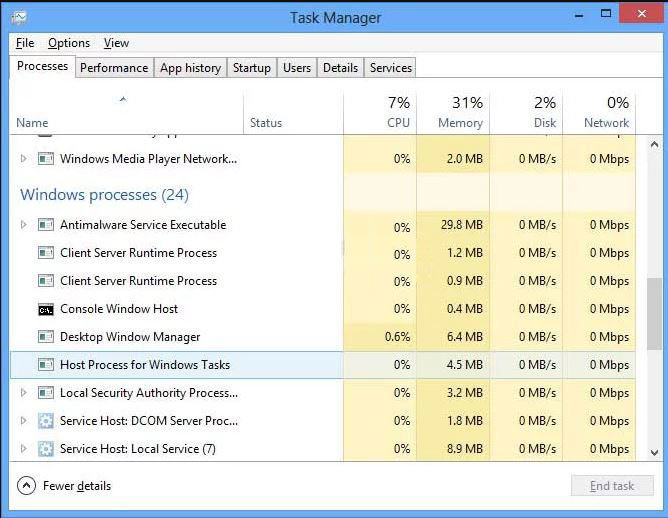 SVCHOST.EXE – Ce este si ce face acest proces[/caption] In dreptul fiecarui rand din Service Host va fi o sageata mica. Faceti click pe aceasta sageata pentru a extinde intrarea specifica, pentru a vedea ce servicii se executa in cadrul acesteia.
SVCHOST.EXE – Ce este si ce face acest proces[/caption] In dreptul fiecarui rand din Service Host va fi o sageata mica. Faceti click pe aceasta sageata pentru a extinde intrarea specifica, pentru a vedea ce servicii se executa in cadrul acesteia.
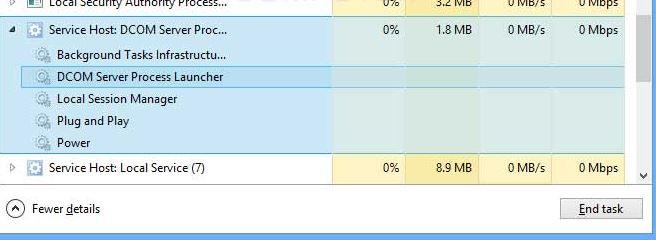 SVCHOST.EXE – Ce este si ce face acest proces. Veti vedea acum lista de servicii care se desfasoara in cadrul serviciului. Acest lucru va permite sa determinati cu usurinta ce servicii gestioneaza un proces SVCHOST in Windows 8.
SVCHOST.EXE – Ce este si ce face acest proces. Veti vedea acum lista de servicii care se desfasoara in cadrul serviciului. Acest lucru va permite sa determinati cu usurinta ce servicii gestioneaza un proces SVCHOST in Windows 8.